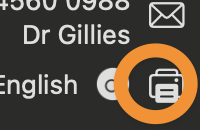Avant de comprendre le fonctionnement des modèles, nous vous recommandons de consulter le guide des fichiers bureautiques.
Les modèles dans Nopali permettent de créer des documents fusionnés avec les informations de la base de données, un processus connu sous le nom de publipostage.
Nopali utilise des fichiers .docx de Microsoft Word comme modèles de documents.
Pour accéder aux modèles disponibles, cliquez sur l’élément de la barre d’outils Fichiers bureautiques :
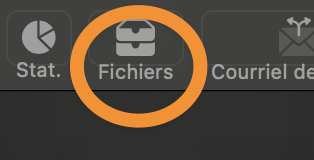
Une fois le panneau des fichiers bureautiques ouvert, naviguez vers le dossier Nopali, puis dans le dossier Modèles :
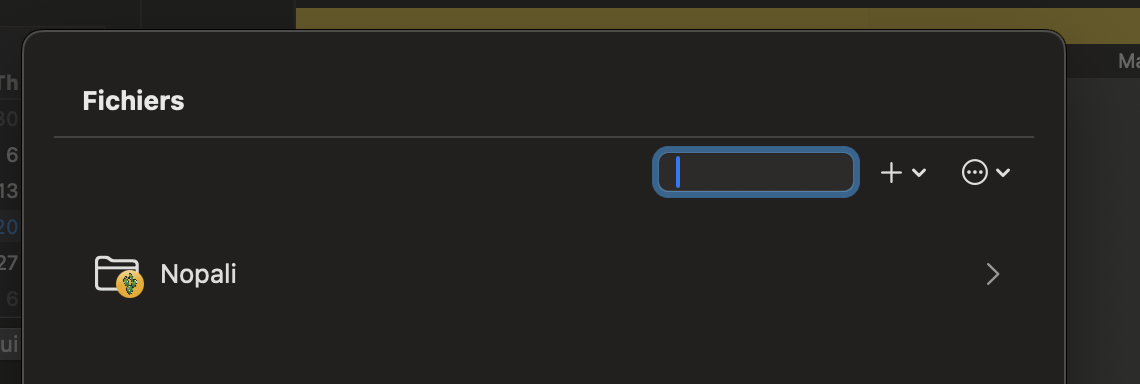
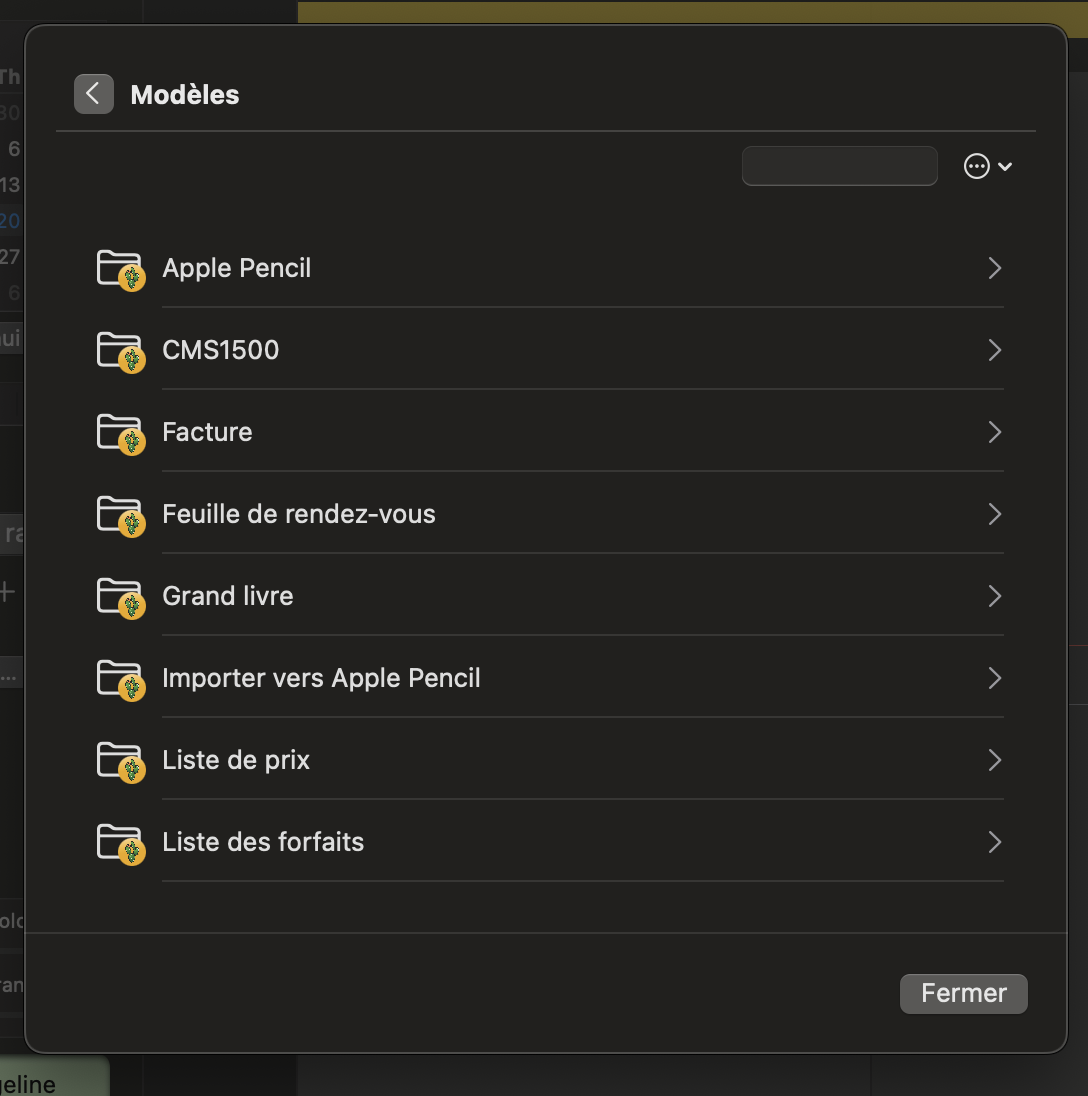
Le dossier Modèles contient des sous-dossiers correspondant aux différentes sections de l’application Nopali. Par exemple :
Par défaut, ces dossiers sont vides. Pour télécharger des modèles, cliquez sur le bouton d’action et sélectionnez Télécharger les modèles :
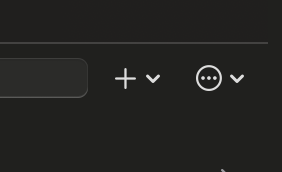
Le navigateur de modèles s’affichera, vous permettant de parcourir et de télécharger les modèles nécessaires :
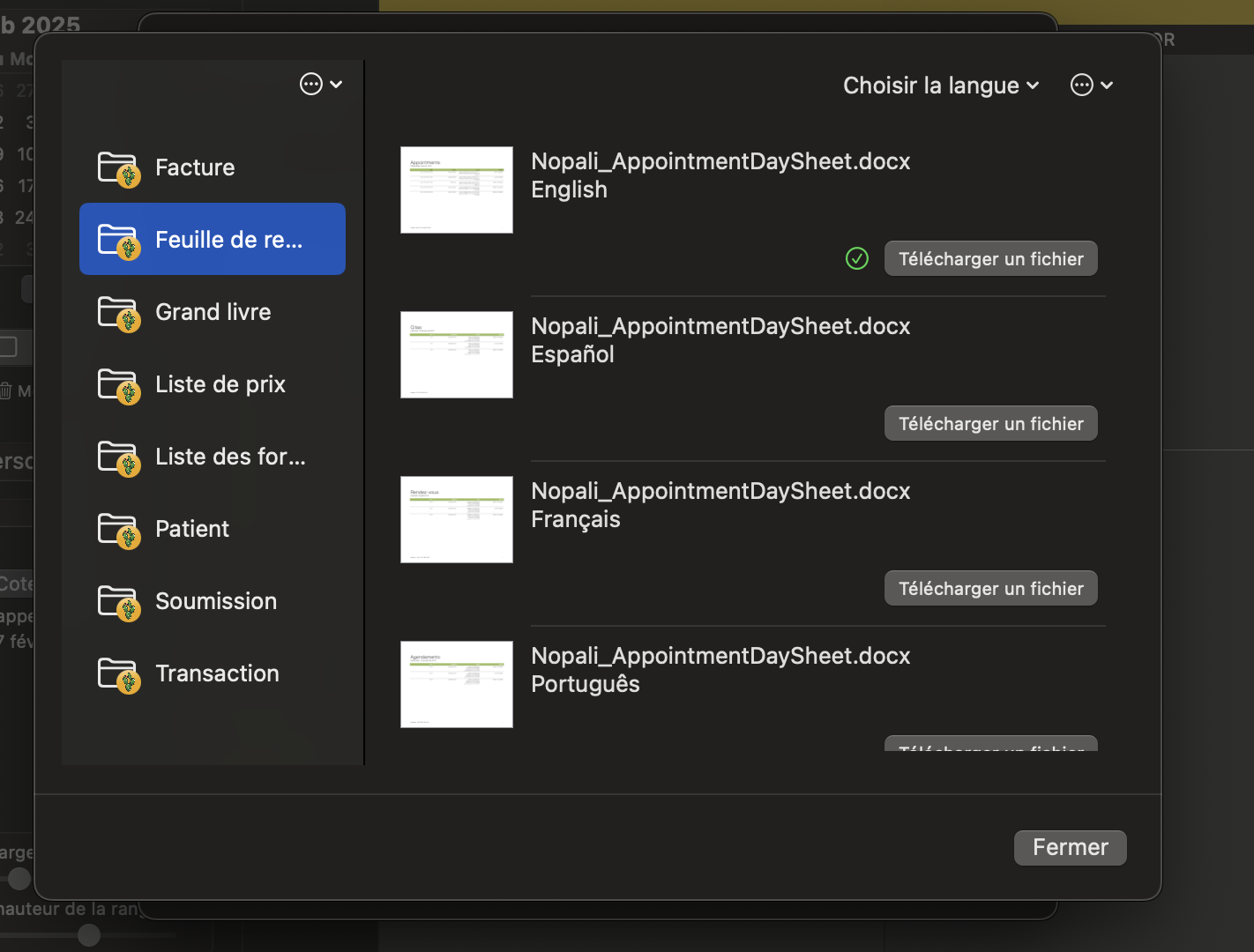
Si un modèle nécessite une modification, appuyez sur le bouton Modifier l’élément dans le panneau des informations sur le fichier :
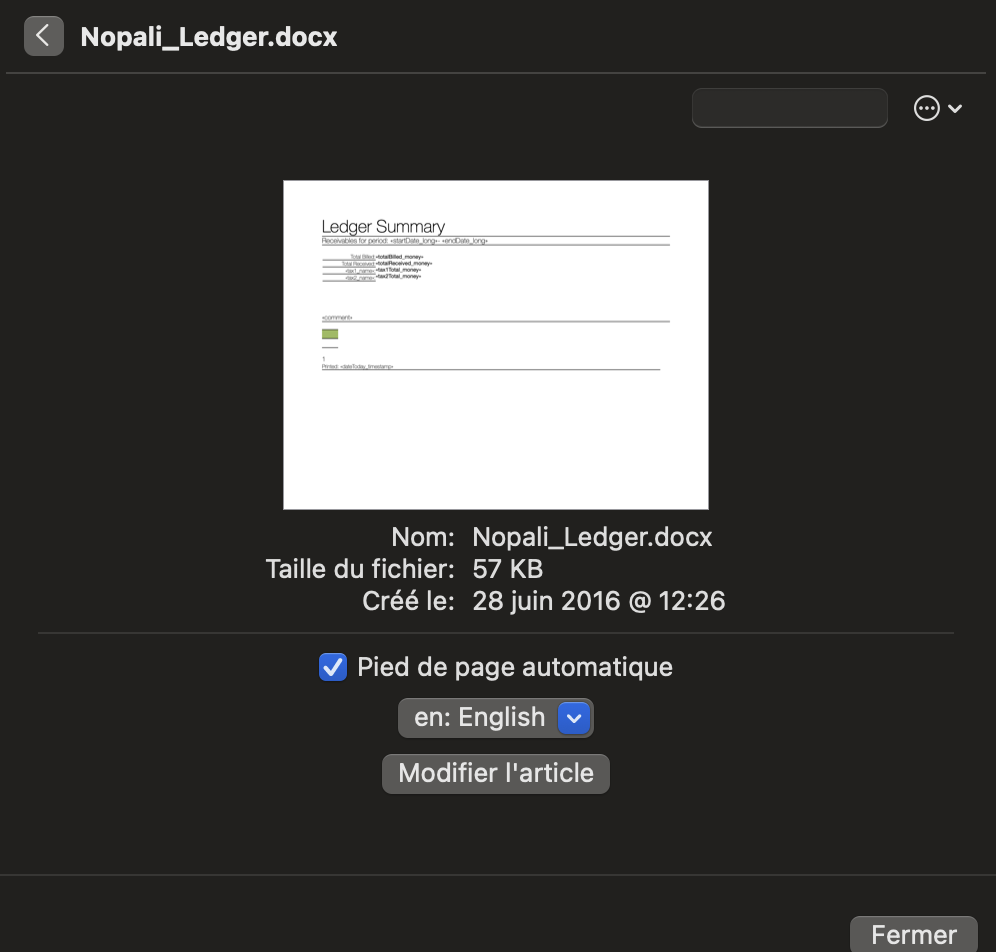
Les modèles utilisent des codes de champ MS Word pour la fusion des données, généralement encadrés par des chevrons :
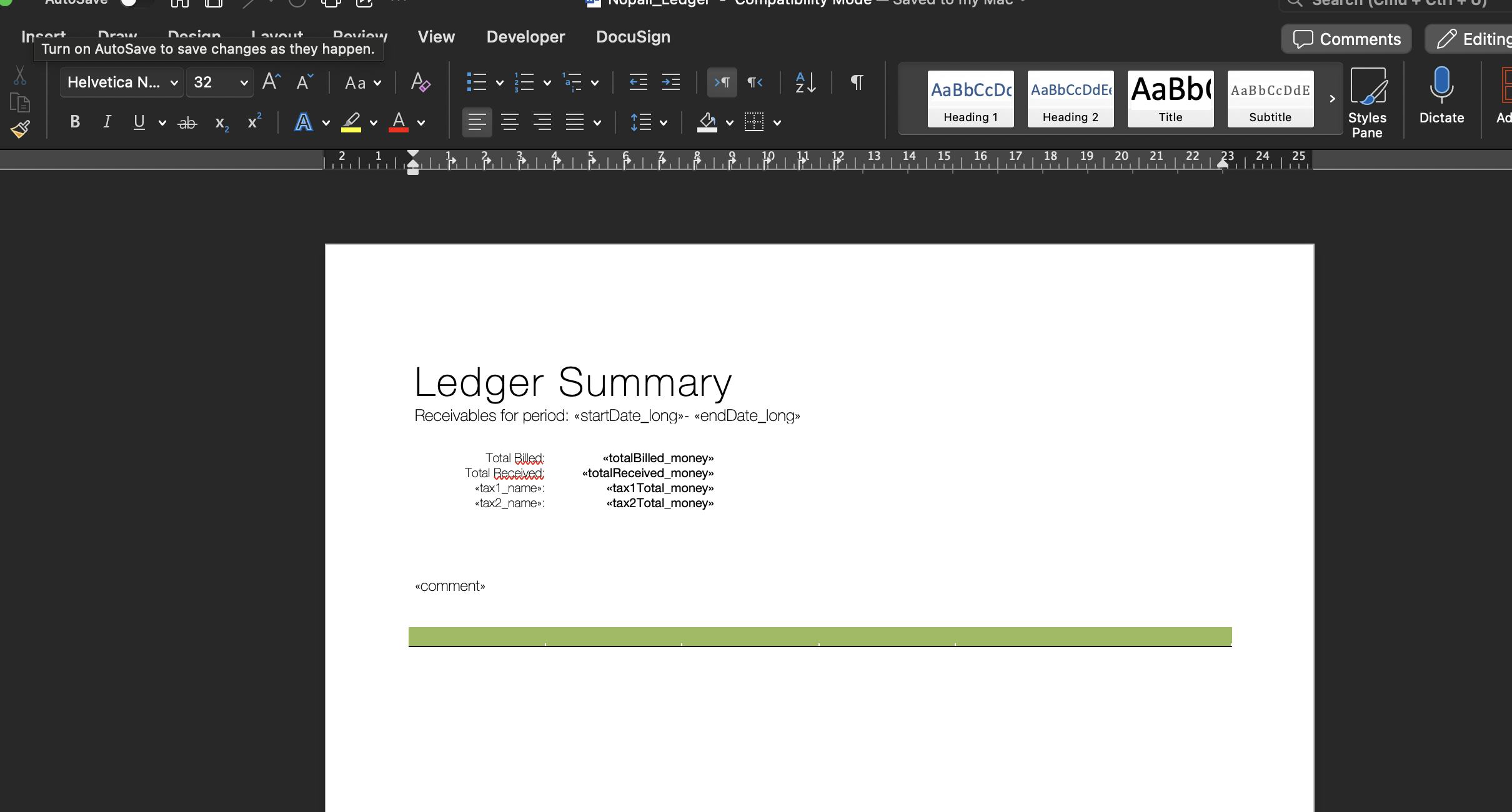
Remarques importantes pour la modification :
Une fois la modification terminée, vous pouvez enregistrer le modèle modifié dans les fichiers bureautiques à l’aide de la fenêtre Enregistrer la modification :
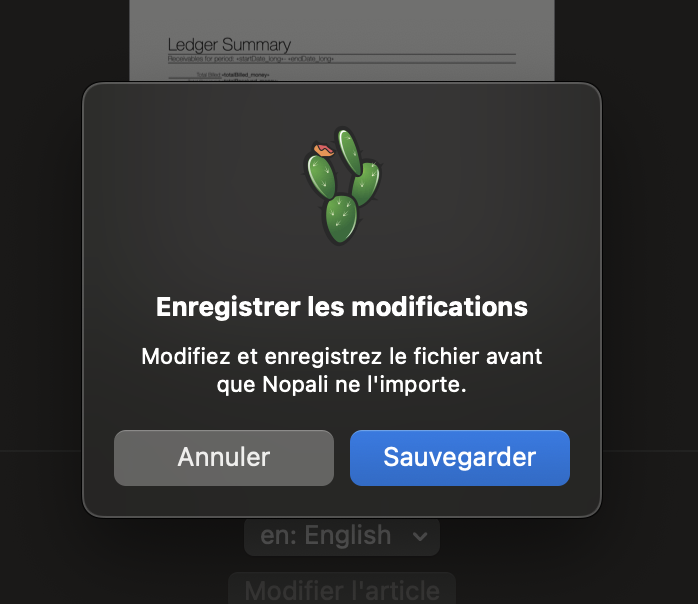
Les modèles s’intègrent au système d’impression de Nopali. Si aucun modèle n’est disponible, le menu du bouton d’impression inclura une option Télécharger les modèles. Une fois les modèles téléchargés, ils apparaîtront automatiquement dans le menu d’impression.